그리드 및 스냅 설정 대화상자의 옵션 탭에서 여러 가지 스냅 기능에 액세스할 수 있습니다. 주 도구 모음에서 스냅 버튼을 마우스 오른쪽 버튼으로 클릭하여 그리드 및 스냅 설정 대화상자를 표시하거나 도구 메뉴(또는 고급 메뉴 시스템을 사용하는 경우 장면 메뉴)  그리드와 스냅
그리드와 스냅  그리드 및 스냅 설정을 선택한 다음 옵션 탭을 클릭합니다.
그리드 및 스냅 설정을 선택한 다음 옵션 탭을 클릭합니다.
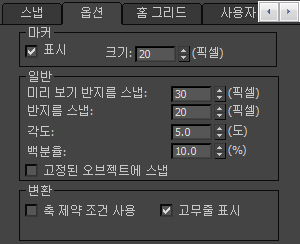
디스플레이 및 일반 설정
- 마커 설정
-
스냅 커서의 색상 및 크기를 결정합니다. 스냅 커서가 나타나지 않도록 하려면 디스플레이를 끕니다.
- 스냅 반지름 설정
-
스냅 미리 보기 또는 실제 스냅이 발생하기 전에 커서가 스냅점에 얼마나 가까워야 하는지 결정합니다. 이것은 모든 스냅 상호 작용에 영향을 주는 전역 설정으로 커서의 활성 포인트 주위에서 "검색 영역"의 픽셀로 측정됩니다.
- 고정된 오브젝트로 스냅
-
일반적으로 오브젝트가 고정되어 있으면 스냅할 수 없지만 이 옵션을 사용하면 고정된 오브젝트로 스냅할 수 있습니다.
각도 및 백분율 스냅 설정
다음 옵션 설정은 표준 스냅과 별도로 작동하는 두 개의 스냅 버튼에 대한 것입니다.
스냅을 사용한 회전 및 배율 조정
스냅을 사용한 회전 및 배율 조정의 효과는 자동 키가 설정되어 있거나 해제되어 있는지에 따라 달라집니다.
- 자동 키를 켜면 스냅 토글이 비활성화되는 반면 각도 및 백분율 스냅은 활성 상태를 유지합니다. 회전 및 배율 조정은 오브젝트의 피벗점을 중심으로 수행됩니다.
- 자동 키를 끄면 회전 및 배율 조정이 스냅 점을 중심으로 수행됩니다. 예를 들어 정점스냅을 사용하여 해당 모서리 중 하나를 기준으로 상자를 회전할 수 있습니다.
변환 옵션
기본적으로 축 제약 조건 사용 옵션이 꺼져 있습니다.
3ds Max 2011부터는 축 제약 조건 도구 모음의 버튼이 오브젝트를 이동하는 데 사용하는 기즈모 또는 형상의 비율에 따라 대화식으로 업데이트합니다.
변환 그룹을 사용하면 스냅 작업 도중 시작점과 끝점 사이의 고무 밴드 라인 디스플레이를 토글할 수 있습니다.
스피너 스냅 설정하기
기본 설정 대화상자의 일반 패널에서 스피너 스냅을 설정합니다. 주 도구 모음에서 Spinner Snap 버튼을 마우스 오른쪽 버튼으로 클릭하면 이 패널이 표시됩니다.
 스피너 스냅
스피너 스냅-
스피너 필드의 숫자 증분을 설정합니다. 일반 단위로 1인치를 사용하는 경우 12를 설정하면 오브젝트를 한 번 클릭할 때마다 1피트씩 크기를 조정하거나 구형에 12 세그먼트를 추가할 수 있습니다.
동일한 설정이 모든 스피너 필드에 적용됩니다. 스피너 스냅은 토글이므로 필요할 때만 간단히 설정하고 다른 경우에는 기본값을 사용할 수 있습니다. 스피너 스냅은 스피너를 드래그할 때는 적용되지 않고 단일 클릭에만 적용됩니다.
자세한 내용은 스피너 스냅을 참조하십시오.